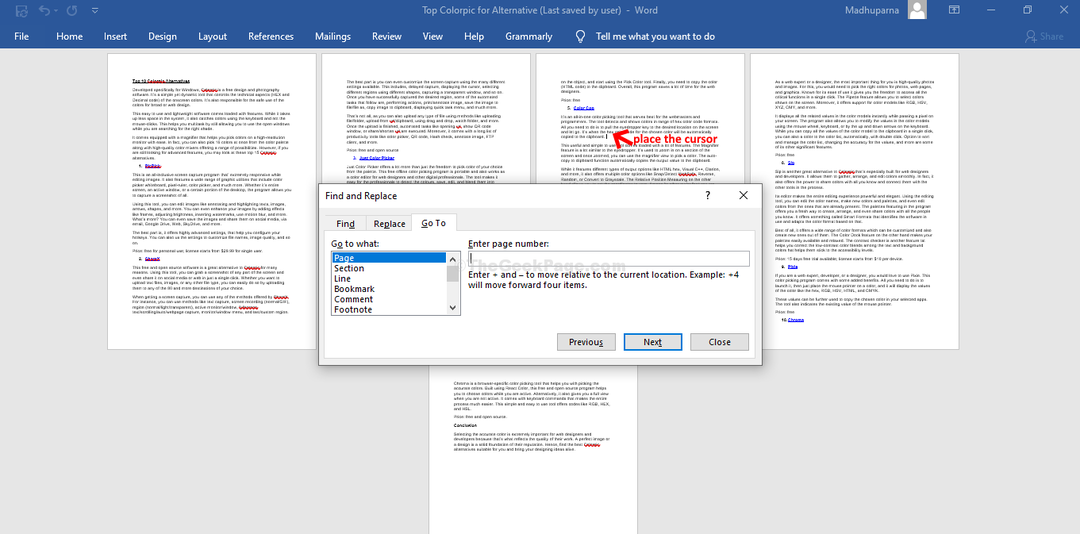- Uskoro ćemo moći pravilno reagirati na komentare koji nam se sviđaju.
- Samo Word Insideri sada testiraju ovu nadolazeću značajku.
- I korisnici Windows i Mac platforme imat će ovaj gumb.
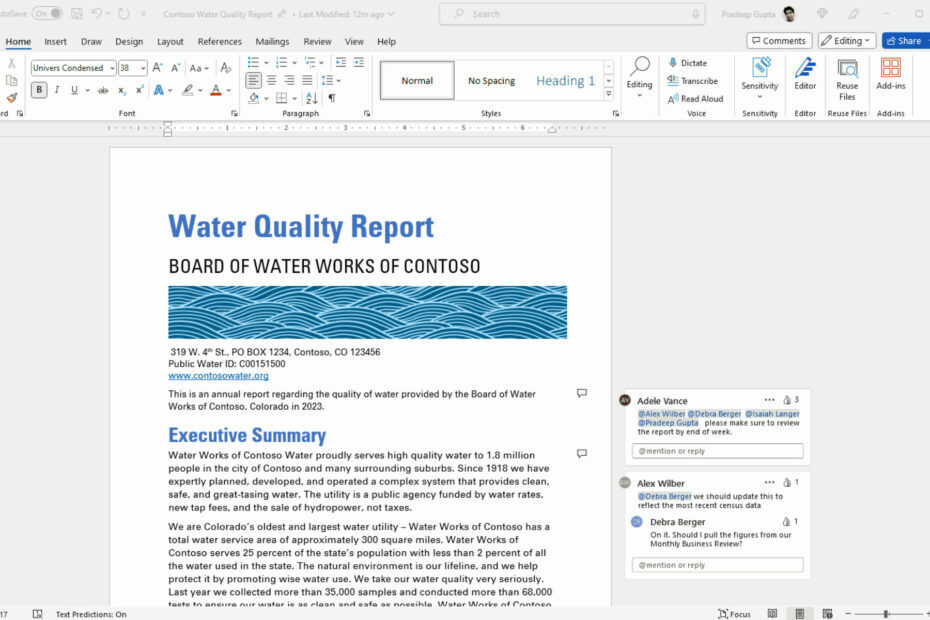
Sa sigurnošću se može reći da smo svi upoznati s konceptom a Kao gumb do sada, tako da nema potrebe objašnjavati što je to.'
Bilo da ste ga koristili na Facebooku, Instagramu, Twitteru ili bilo kojoj drugoj platformi društvenih medija, ideja je uglavnom ista.
Tehnološki div iz Redmonda smatra da bi neke od njegovih aplikacija također mogle imati koristi od takve značajke, a to je ono na što ćemo se sada usredotočiti.
Međutim, prije nego što uđemo u to, zapamtite da Aplikacija Windows Backup uskoro će spremiti vaše zaporke za Chrome.
Pripremite se za testiranje ove potpuno nove značajke za Word
Kao što smo spomenuli, verzija Kao pojavit će se u Microsoftovoj aplikaciji Word nakon što preuzmete i instalirate najnovije ažuriranje.
U nedavnoj post na blogu, tvrtka je rekla da uvodi novi Kao ikona za komentare korisnika u programu Word za Windows.
Kao što je Microsoft naveo, ovo moderno iskustvo komentiranja u Wordu postavlja temelje za bogatiju suradnju vašeg tima i usklađuje iskustvo komentiranja u cijelom paketu Office.
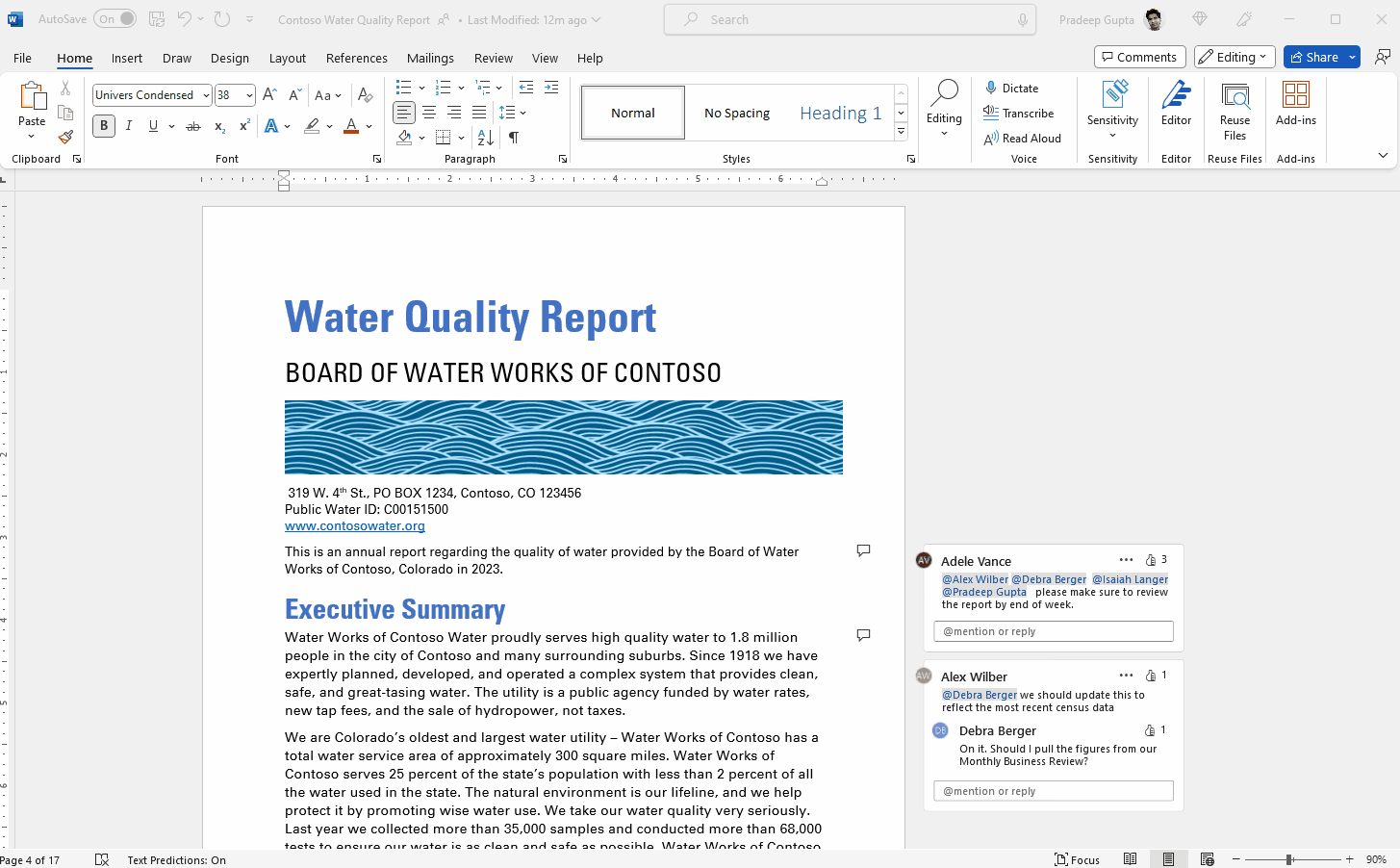
Koristeći moderne komentare, možete ostaviti misli ili pitanja u dokumentu za druge, pregledati i urediti svoje komentare prije nego što ih objavite i spomenuti nekoga.
Prije ste morali improvizirati upisivanjem odgovora poput +1 kako biste drugima dali do znanja da se slažete ili želite sudjelovati u određenom događaju.
Međutim, sada možete jednostavno kliknuti gumb kako biste glasali za odgovor, složili se s mišljenjem ili potvrdili da ste pročitali povratnu informaciju suradnika.
Povratne informacije korisnika upućuju na to da korisnici žele imati mogućnost brzog i jednostavnog prenošenja svoje reakcije na komentar kao što to možete učiniti u Wordu za web, Teams ili drugim aplikacijama društvenih medija.
Dakle, Kao gumb s ikonom sada će se pojaviti na svakom komentaru koji je stvoren za Word dokument u gornjem desnom kutu.

To znači da možete jednostavno kliknuti na njega kako biste pokazali da odobravate komentar. Također možete postaviti kursor iznad gumba da biste vidjeli kome se još sviđa.
A, ako nešto niste htjeli lajkati, znajte da svoju reakciju možete povući ponovnim klikom na gumb.
Imajte na umu da Microsoft kaže Kao ikona neće biti dostupna ako je Word dokument u načinu rada samo za čitanje.
Nadalje, možete reagirati i na komentar ispod gornjeg komentara pritiskom na strelicu prema dolje. To će vam omogućiti kretanje kroz popis komentara.
Imajte na umu da je ova nova značajka za sada dostupna samo za beta testere Worda za Windows, zajedno s korisnicima Worda na webu.
Sada se pokreće za korisnike Trenutačnog kanala (pregled) koji koriste verziju 2305 (verzija 16501.20152) ili noviju, pa zapamtite to.
Također, Kao Značajka komentara ikone bit će dodana Mac verziji Worda u sljedećih nekoliko tjedana, pa pripazite i na to.
Korisnici Worda za iOS i Android za sada neće moći vidjeti Kao reakcije. Stariji Wordovi dokumenti s komentarima možda neće prikazivati gumb, ali svi dodani novi komentari će ga podržavati.
Obavezno podijelite svoje misli, ideje i prijedloge s nama u namjenskom odjeljku za komentare koji se nalazi ispod.